介绍阿尔法路由器设置方法的通用步骤
华为a2路由器怎么设置(华为无线路由器如何设置上网的方法)
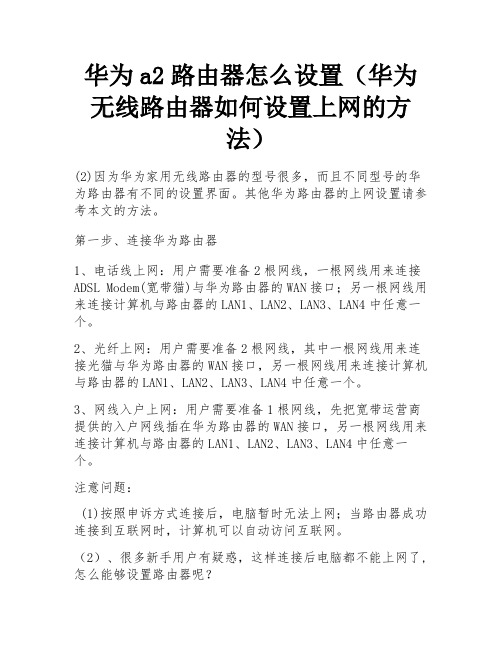
华为a2路由器怎么设置(华为无线路由器如何设置上网的方法)(2)因为华为家用无线路由器的型号很多,而且不同型号的华为路由器有不同的设置界面。
其他华为路由器的上网设置请参考本文的方法。
第一步、连接华为路由器1、电话线上网:用户需要准备2根网线,一根网线用来连接ADSL Modem(宽带猫)与华为路由器的WAN接口;另一根网线用来连接计算机与路由器的LAN1、LAN2、LAN3、LAN4中任意一个。
2、光纤上网:用户需要准备2根网线,其中一根网线用来连接光猫与华为路由器的WAN接口,另一根网线用来连接计算机与路由器的LAN1、LAN2、LAN3、LAN4中任意一个。
3、网线入户上网:用户需要准备1根网线,先把宽带运营商提供的入户网线插在华为路由器的WAN接口,另一根网线用来连接计算机与路由器的LAN1、LAN2、LAN3、LAN4中任意一个。
注意问题:(1)按照申诉方式连接后,电脑暂时无法上网;当路由器成功连接到互联网时,计算机可以自动访问互联网。
(2)、很多新手用户有疑惑,这样连接后电脑都不能上网了,怎么能够设置路由器呢?重要说明:设置路由器的时候,不需要电脑能够上网,只要电脑连接到路由器LAN1、LAN2、LAN3、LAN4口中的任意一个,电脑就能够进入路由器设置界面,设置路由器联网的。
这个涉及到局域网通信原理,不要问为什么,按照教程操作就可以了。
(3)、另外,请确保用来连接电脑-路由器;路由器-猫(光猫)的网线是可以正常使用的;如果网线有问题,可能会导致无法登录到华为路由器的设置界面,或者设置后无法上网的问题。
(4)请严格按照上述方法连接您的无线路由器;别自作聪明,换个连接方式。
第二步、设置电脑IP地址在设置华为路由器上网之前,需要先把电脑IP地址设置为:自动获取(动态IP)。
第三步、设置华为路由器上网1.在电脑中打开浏览器,在地址栏中键入:192.168.3.1,然后按键盘上的Enter键。
无线路由器设置使用说明

无线路由器设置使用说明无线路由器是一种常见的网络设备,它可以通过无线信号将互联网连接扩展到家庭、办公室或其他场所的多个设备上。
对于初次使用无线路由器的用户来说,可能会对其设置和使用方式感到困惑。
本文将向您介绍无线路由器的设置和使用说明,以帮助您更好地使用该设备。
一、连接无线路由器1.将无线路由器插入电源,并将其与宽带调制解调器(如光纤、ADSL)通过网线连接起来。
2.打开电脑或其他设备的无线网络功能,并可用的无线网络。
3.在结果中找到您的无线路由器的名称(通常为默认名称),点击连接。
输入无线网络的密码(如果有)并等待连接成功。
二、登录无线路由器管理页面1.打开浏览器,并在地址栏中输入无线路由器的默认IP地址(如192.168.1.1)。
2. 输入默认的用户名和密码(通常为 admin/admin 或者 admin/空),并点击登录。
三、设置无线网络1.在管理页面中,找到无线设置或者无线网络设置选项,并点击进入。
2.设置无线网络的名称(SSID),可以是您喜欢的名称,以便识别。
3.设置无线网络的安全类型和密码,建议选择WPA2-PSK/AES加密方式,并设置一个强密码以保护网络安全。
4.点击保存或应用设置,使设置生效。
四、设置网络连接方式1.在管理页面中,找到WAN设置或者网络设置选项,并点击进入。
2.根据您的网络类型选择相应的连接方式,如DHCP、PPPoE等。
3.输入提供商提供的网络连接信息,如用户名、密码等。
4.点击保存或应用设置,使设置生效。
五、设置其他功能1.在管理页面中,您可以找到其他功能选项,如端口转发、IP过滤、家长控制等。
根据您的需求进行相应的设置。
2.如果需要设置访客网络,您可以在相应的选项中进行设置,以便访客可以使用您的无线网络,同时保护您的主网络安全。
六、重启无线路由器1.完成所有设置后,您可以选择重启无线路由器,使所有设置生效。
2.在管理页面中,找到系统设置或重启选项,并点击重启路由器。
路由器连接与设置方法
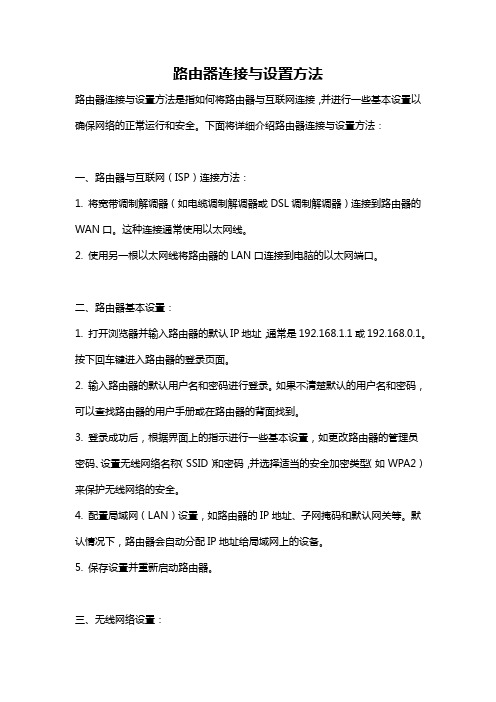
路由器连接与设置方法路由器连接与设置方法是指如何将路由器与互联网连接,并进行一些基本设置以确保网络的正常运行和安全。
下面将详细介绍路由器连接与设置方法:一、路由器与互联网(ISP)连接方法:1. 将宽带调制解调器(如电缆调制解调器或DSL调制解调器)连接到路由器的WAN口。
这种连接通常使用以太网线。
2. 使用另一根以太网线将路由器的LAN口连接到电脑的以太网端口。
二、路由器基本设置:1. 打开浏览器并输入路由器的默认IP地址,通常是192.168.1.1或192.168.0.1。
按下回车键进入路由器的登录页面。
2. 输入路由器的默认用户名和密码进行登录。
如果不清楚默认的用户名和密码,可以查找路由器的用户手册或在路由器的背面找到。
3. 登录成功后,根据界面上的指示进行一些基本设置,如更改路由器的管理员密码、设置无线网络名称(SSID)和密码,并选择适当的安全加密类型(如WPA2)来保护无线网络的安全。
4. 配置局域网(LAN)设置,如路由器的IP地址、子网掩码和默认网关等。
默认情况下,路由器会自动分配IP地址给局域网上的设备。
5. 保存设置并重新启动路由器。
三、无线网络设置:1. 在路由器的管理界面上找到无线设置选项。
可以更改无线网络的名称(SSID)以及加密方式和密码。
2. 选择合适的加密方式,如WPA2-PSK,这是目前最安全的加密方式之一。
3. 设置密码,并确保密码具有足够的强度和复杂度。
4. 保存设置,并在无线设备上查找和连接到新设置的无线网络。
四、其他路由器设置:1. 动态主机配置协议(DHCP)设置:大多数路由器默认启用DHCP,自动为连接到路由器的设备分配IP地址。
可以更改DHCP范围、租期和其他相关设置。
2. 端口转发和触发设置:如果需要在路由器上设置特定的端口转发或端口触发规则,可以通过路由器管理界面进行设置。
3. 网络地址转换(NAT)设置:NAT可允许多个设备通过一个公共IP地址共享互联网连接。
路由器设置图解教程
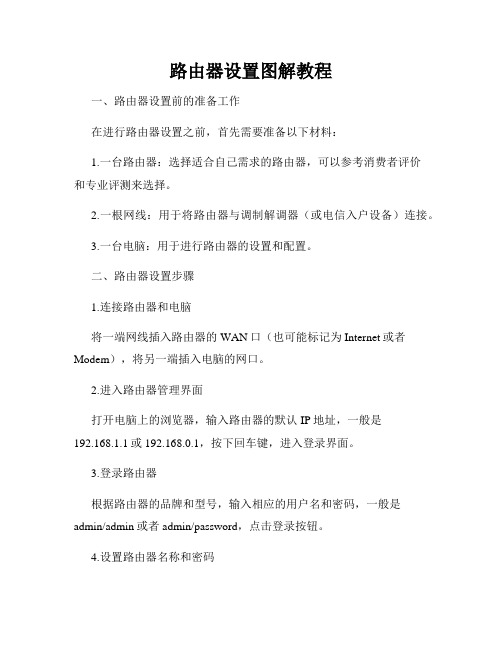
路由器设置图解教程一、路由器设置前的准备工作在进行路由器设置之前,首先需要准备以下材料:1.一台路由器:选择适合自己需求的路由器,可以参考消费者评价和专业评测来选择。
2.一根网线:用于将路由器与调制解调器(或电信入户设备)连接。
3.一台电脑:用于进行路由器的设置和配置。
二、路由器设置步骤1.连接路由器和电脑将一端网线插入路由器的WAN口(也可能标记为Internet或者Modem),将另一端插入电脑的网口。
2.进入路由器管理界面打开电脑上的浏览器,输入路由器的默认IP地址,一般是192.168.1.1或192.168.0.1,按下回车键,进入登录界面。
3.登录路由器根据路由器的品牌和型号,输入相应的用户名和密码,一般是admin/admin或者admin/password,点击登录按钮。
4.设置路由器名称和密码进入路由器管理界面后,找到“无线设置”、“无线网络”或者“WLAN”选项,在相应的设置项中,可以设置路由器的名称(SSID)和密码。
建议将路由器名称修改为自己熟悉的名称,并设置一个强密码,以保护无线网络的安全。
5.选择无线加密方式在无线设置界面的安全选项中,选择适合自己的无线加密方式,可以选择WPA2-PSK(AES)或者WPA-PSK(AES),设置一个强密码。
6.设置IP地址分配方式在路由器管理界面中,找到“网络设置”、“LAN设置”或者“DHCP服务器”选项,在IP地址分配方式中选择自动获取IP地址(DHCP),以便路由器为连接到它的设备自动分配IP地址。
7.修改无线网络信道在无线设置界面的无线高级选项中,找到信道设置选项,将信道设置为自动或选择一个干扰较少的信道,以提高无线网络的稳定性和速度。
8.保存设置并重启路由器在完成所有设置后,点击保存或应用按钮,将设置保存到路由器中,并按照界面上的提示重启路由器。
9.连接其他设备重启完成后,断开电脑与路由器之间的网线连接,使用无线方式连接到路由器,可以在附近的设备中搜索到你刚修改的路由器名称,输入密码连接即可。
设置路由器的方法
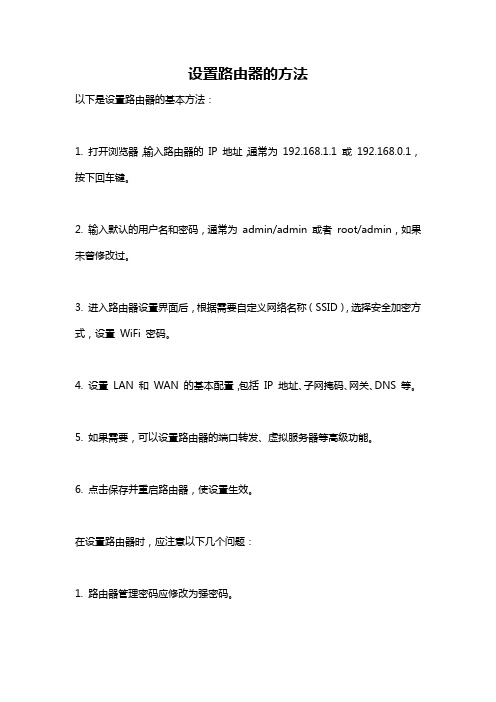
设置路由器的方法
以下是设置路由器的基本方法:
1. 打开浏览器,输入路由器的IP 地址,通常为19
2.168.1.1 或192.168.0.1,按下回车键。
2. 输入默认的用户名和密码,通常为admin/admin 或者root/admin,如果未曾修改过。
3. 进入路由器设置界面后,根据需要自定义网络名称(SSID),选择安全加密方式,设置WiFi 密码。
4. 设置LAN 和WAN 的基本配置,包括IP 地址、子网掩码、网关、DNS 等。
5. 如果需要,可以设置路由器的端口转发、虚拟服务器等高级功能。
6. 点击保存并重启路由器,使设置生效。
在设置路由器时,应注意以下几个问题:
1. 路由器管理密码应修改为强密码。
2. 网络名称(SSID)和WiFi 密码应设置为较强的组合,以提高网络安全性。
3. 建议关闭不必要的服务和端口,以减少安全风险。
4. 如有需要,可以启用路由器的访客Wi-Fi 功能,使访客可以访问互联网,但无法访问内网资源。
5. 路由器的天线方向应调整为最优方向,以提高信号强度和覆盖范围。
无线路由器设置方法
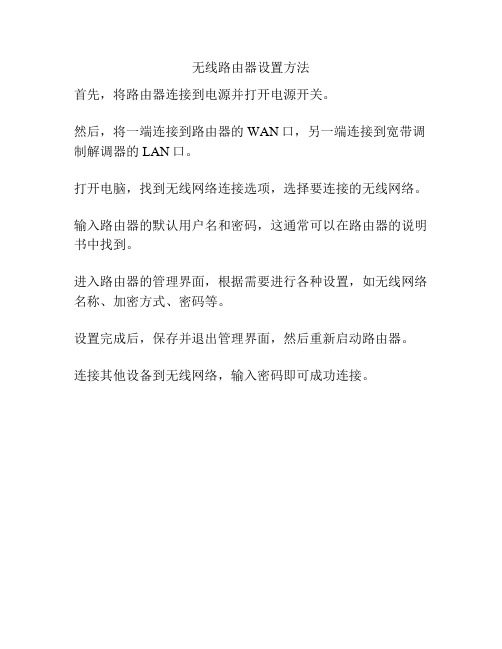
无线路由器设置方法
首先,将路由器连接到电源并打开电源开关。
然后,将一端连接到路由器的WAN口,另一端连接到宽带调制解调器的LAN口。
打开电脑,找到无线网络连接选项,选择要连接的无线网络。
输入路由器的默认用户名和密码,这通常可以在路由器的说明书中找到。
进入路由器的管理界面,根据需要进行各种设置,如无线网络名称、加密方式、密码等。
设置完成后,保存并退出管理界面,然后重新启动路由器。
连接其他设备到无线网络,输入密码即可成功连接。
阿尔法v3路由器调试的几个步骤
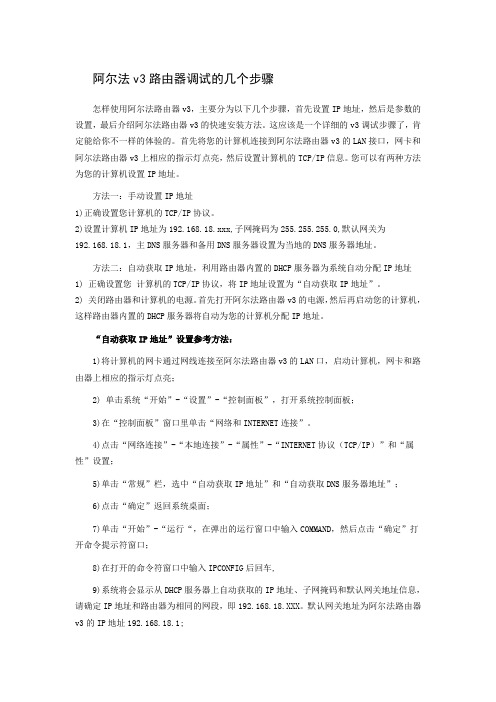
阿尔法v3路由器调试的几个步骤怎样使用阿尔法路由器v3,主要分为以下几个步骤,首先设置IP地址,然后是参数的设置,最后介绍阿尔法路由器v3的快速安装方法。
这应该是一个详细的v3调试步骤了,肯定能给你不一样的体验的。
首先将您的计算机连接到阿尔法路由器v3的LAN接口,网卡和阿尔法路由器v3上相应的指示灯点亮,然后设置计算机的TCP/IP信息。
您可以有两种方法为您的计算机设置IP地址。
方法一:手动设置IP地址1)正确设置您计算机的TCP/IP协议。
2)设置计算机IP地址为192.168.18.xxx,子网掩码为255.255.255.0,默认网关为192.168.18.1,主DNS服务器和备用DNS服务器设置为当地的DNS服务器地址。
方法二:自动获取IP地址,利用路由器内置的DHCP服务器为系统自动分配IP地址1) 正确设置您计算机的TCP/IP协议,将IP地址设置为“自动获取IP地址”。
2) 关闭路由器和计算机的电源。
首先打开阿尔法路由器v3的电源,然后再启动您的计算机,这样路由器内置的DHCP服务器将自动为您的计算机分配IP地址。
“自动获取IP地址”设置参考方法:1)将计算机的网卡通过网线连接至阿尔法路由器v3的LAN口,启动计算机,网卡和路由器上相应的指示灯点亮;2) 单击系统“开始”-“设置”-“控制面板”,打开系统控制面板;3)在“控制面板”窗口里单击“网络和INTERNET连接”。
4)点击“网络连接”-“本地连接”-“属性”-“INTERNET协议(TCP/IP)”和“属性”设置;5)单击“常规”栏,选中“自动获取IP地址”和“自动获取DNS服务器地址”;6)点击“确定”返回系统桌面;7)单击“开始”-“运行“,在弹出的运行窗口中输入COMMAND,然后点击“确定”打开命令提示符窗口;8)在打开的命令符窗口中输入IPCONFIG后回车,9)系统将会显示从DHCP服务器上自动获取的IP地址、子网掩码和默认网关地址信息,请确定IP地址和路由器为相同的网段,即192.168.18.XXX。
alpha路由器设置
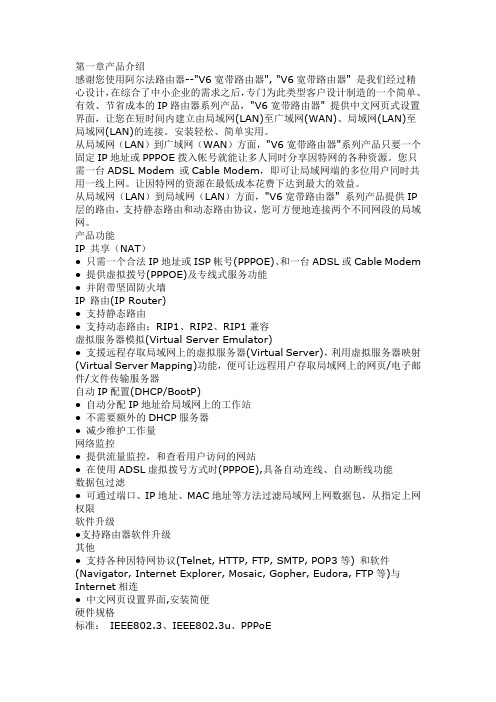
第一章产品介绍感谢您使用阿尔法路由器--"V6宽带路由器", "V6宽带路由器" 是我们经过精心设计,在综合了中小企业的需求之后,专门为此类型客户设计制造的一个简单、有效、节省成本的IP路由器系列产品,"V6宽带路由器" 提供中文网页式设置界面,让您在短时间内建立由局域网(LAN)至广域网(WAN)、局域网(LAN)至局域网(LAN)的连接。
安装轻松、简单实用。
从局域网(LAN)到广域网(WAN)方面,"V6宽带路由器"系列产品只要一个固定IP地址或PPPOE拨入帐号就能让多人同时分享因特网的各种资源。
您只需一台ADSL Modem 或Cable Modem,即可让局域网端的多位用户同时共用一线上网。
让因特网的资源在最低成本花费下达到最大的效益。
从局域网(LAN)到局域网(LAN)方面,"V6宽带路由器" 系列产品提供IP 层的路由,支持静态路由和动态路由协议,您可方便地连接两个不同网段的局域网。
产品功能IP 共享(NAT)● 只需一个合法IP地址或ISP帐号(PPPOE)、和一台ADSL或Cable Modem ● 提供虚拟拨号(PPPOE)及专线式服务功能● 并附带坚固防火墙IP 路由(IP Router)● 支持静态路由● 支持动态路由:RIP1、RIP2、RIP1兼容虚拟服务器模拟(Virtual Server Emulator)● 支援远程存取局域网上的虚拟服务器(Virtual Server),利用虚拟服务器映射(Virtual Server Mapping)功能,便可让远程用户存取局域网上的网页/电子邮件/文件传输服务器自动IP配置(DHCP/BootP)● 自动分配IP地址给局域网上的工作站● 不需要额外的DHCP服务器● 减少维护工作量网络监控● 提供流量监控,和查看用户访问的网站● 在使用ADSL虚拟拨号方式时(PPPOE),具备自动连线、自动断线功能数据包过滤● 可通过端口、IP地址、MAC地址等方法过滤局域网上网数据包,从指定上网权限软件升级●支持路由器软件升级其他● 支持各种因特网协议(Telnet, HTTP, FTP, SMTP, POP3等) 和软件(Navigator, Internet Explorer, Mosaic, Gopher, Eudora, FTP等)与Internet相连● 中文网页设置界面,安装简便硬件规格标准:IEEE802.3、IEEE802.3u、PPPoE协议:CSMA/CD、TCP/IP、RIP1、RIP2、PPTP(VPN)、PPPoE、SNMP Trap 端口:4个10BaseT/100Base TX RJ-45端口1个10BaseT/100Base TX RJ-45 (WAN)上网端口电缆类型:10BaseT:UTP/STP 3/5双绞线(Category 3 or 5)100BaseT:UTP/STP 5/5e双绞线(最好5e)布局:星形速率:广域(WAN)网络:最高100M局域(LAN)网络:10Mbps(10Base以太网)100Mbps(100BaseTX快速以太网)自适应,支持自动级联。
阿尔卡特RGAAA宽带猫路由功能设置
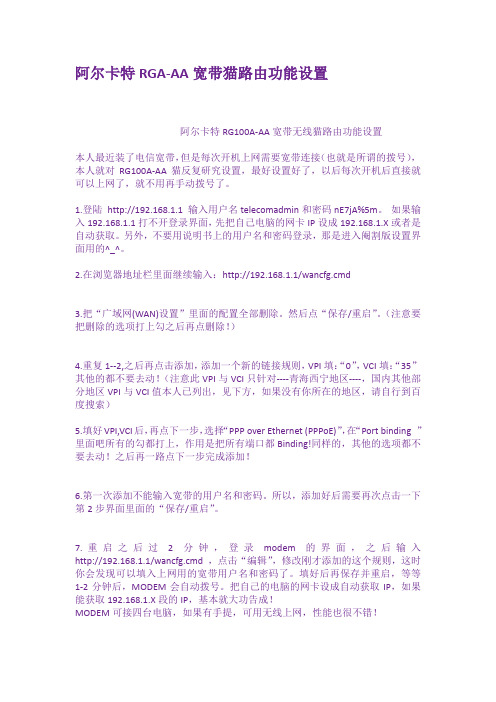
阿尔卡特RGA-AA宽带猫路由功能设置阿尔卡特RG100A-AA宽带无线猫路由功能设置本人最近装了电信宽带,但是每次开机上网需要宽带连接(也就是所谓的拨号),本人就对RG100A-AA猫反复研究设置,最好设置好了,以后每次开机后直接就可以上网了,就不用再手动拨号了。
1.登陆http://192.168.1.1 输入用户名telecomadmin和密码nE7jA%5m。
如果输入192.168.1.1打不开登录界面,先把自己电脑的网卡IP设成192.168.1.X或者是自动获取。
另外,不要用说明书上的用户名和密码登录,那是进入阉割版设置界面用的^_^。
2.在浏览器地址栏里面继续输入:http://192.168.1.1/wancfg.cmd3.把“广域网(WAN)设置”里面的配置全部删除。
然后点“保存/重启”。
(注意要把删除的选项打上勾之后再点删除!)4.重复1--2,之后再点击添加,添加一个新的链接规则,VPI填:“0”,VCI填:“35”其他的都不要去动!(注意此VPI与VCI只针对----青海西宁地区----,国内其他部分地区VPI与VCI值本人已列出,见下方,如果没有你所在的地区,请自行到百度搜索)5.填好VPI,VCI后,再点下一步,选择“PPP over Ethernet (PPPoE)”,在“Port binding ”里面吧所有的勾都打上,作用是把所有端口都Binding!同样的,其他的选项都不要去动!之后再一路点下一步完成添加!6.第一次添加不能输入宽带的用户名和密码。
所以,添加好后需要再次点击一下第2步界面里面的“保存/重启”。
7.重启之后过2分钟,登录modem的界面,之后输入http://192.168.1.1/wancfg.cmd ,点击“编辑”,修改刚才添加的这个规则,这时你会发现可以填入上网用的宽带用户名和密码了。
填好后再保存并重启,等等1-2分钟后,MODEM会自动拨号。
阿尔卡特RG100A-AA宽带猫路由功能设置

广州 VPI/VCI:8/35 DNS:61.144.56.100
重庆-重庆 VPI/VCI:8/35 VPI/VCI:0/35 DNS:
万州 VPI/VCI:0/32
福建-福州 VPI/VCI:0/200 DNS:202.101.98.55
7.重启之后过2分钟,登录modem的界面,之后输入http://192.168.1.1/wancfg.cmd ,点击“编辑”,修改刚才添加的这个规则,这时你会发现可以填入上网用的宽带用户名和密码了。填好后再保存并重启,等等1-2分钟后,MODEM会自动拨号。把自己的电脑的网卡设成自动获取IP,如果能获取192.168.1.X段的IP,基本就大功告成!
阿尔卡特RG100A-AA宽带无线猫路由功能设置
本人最近装了电信宽带,但是每次开机上网需要宽带连接(也就是所谓的拨号),本人就对RG100A-AA猫反复研究设置,最好设置好了,以后每次开机后直接就可以上网了,就不用再手动拨号了。
1.登陆 http://192.168.1.1 输入用户名telecomadmin和密码nE7jA%5m。 如果输入192.168.1.1打不开登录界面,先把自己电脑的网卡IP设成192.168.1.X或者是自动获取。另外,不要用说明书上的用户名和密码登录,那是进入阉割版设置界面用的^_^。
佛山 VPI/VCI:8/35 DNS:202.96.128.68
白云、海珠区 VPI/VCI:0/35 DNS:61.144.56.101
江门 VPI/VCI:0/100 DNS:202.96.128.68
河源 VPI/VCI:8/81 DNS:
珠海 VPI/VCI:8/35 DNS:
阿尔法V3路由器使用手册
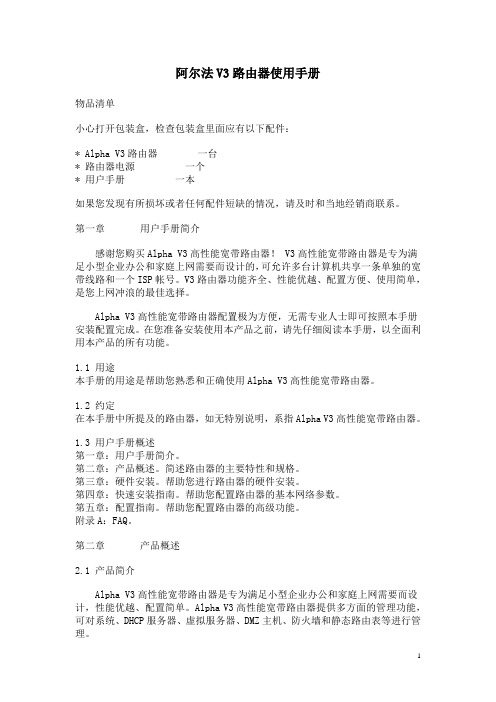
阿尔法V3路由器使用手册物品清单小心打开包装盒,检查包装盒里面应有以下配件:* Alpha V3路由器一台* 路由器电源一个* 用户手册一本如果您发现有所损坏或者任何配件短缺的情况,请及时和当地经销商联系。
第一章用户手册简介感谢您购买Alpha V3高性能宽带路由器! V3高性能宽带路由器是专为满足小型企业办公和家庭上网需要而设计的,可允许多台计算机共享一条单独的宽带线路和一个ISP帐号。
V3路由器功能齐全、性能优越、配置方便、使用简单,是您上网冲浪的最佳选择。
Alpha V3高性能宽带路由器配置极为方便,无需专业人士即可按照本手册安装配置完成。
在您准备安装使用本产品之前,请先仔细阅读本手册,以全面利用本产品的所有功能。
1.1 用途本手册的用途是帮助您熟悉和正确使用Alpha V3高性能宽带路由器。
1.2 约定在本手册中所提及的路由器,如无特别说明,系指Alpha V3高性能宽带路由器。
1.3 用户手册概述第一章:用户手册简介。
第二章:产品概述。
简述路由器的主要特性和规格。
第三章:硬件安装。
帮助您进行路由器的硬件安装。
第四章:快速安装指南。
帮助您配置路由器的基本网络参数。
第五章:配置指南。
帮助您配置路由器的高级功能。
附录A:FAQ。
第二章产品概述2.1 产品简介Alpha V3高性能宽带路由器是专为满足小型企业办公和家庭上网需要而设计,性能优越、配置简单。
Alpha V3高性能宽带路由器提供多方面的管理功能,可对系统、DHCP服务器、虚拟服务器、DMZ主机、防火墙和静态路由表等进行管理。
Alpha V3高性能宽带路由器可以限制对网站的浏览,以确保员工(对于企业用户)或孩子(对于家庭用户)在规定的时间段内浏览特定的网站,避免浏览不良网站。
可以有针对的开放制定计算机的上网权限,以便对部分人员或孩子的上网时段和浏览网站进行限制,而同时保障另一部分人员或家长享有更多上网权限甚至不受任何限制。
Alpha V3高性能宽带路由器可以根据上网动作自动连通和断开上网连接,在网络连通时间内,如无人进行网络访问,路由器会自动断开连接,从而节省上网费用;当有人进行网络连接时,路由器能够自动连接网络,省钱又省心。
阿尔法路由器怎么设置(一篇)

阿尔法路由器怎么设置(一篇)阿尔法路由器怎么设置 1阿尔法路由器怎么设置阿尔法路由器怎么设置1、首先给路由器通电工作,然后将外网进线插在路由器wan口,然后跟电脑连接的网线就随便插一个lan口。
2、连接好无线路由器后,在电脑浏览器地址栏输入在路由器IP地址:192.168.1.1。
3、连接后会看到输入相应的登陆用户名:admin,密码:admin。
4、进入操作界面,点击设置向导。
5、进入设置向导的界面,选择进入上网方式设置。
6、点击下一步,进入上网方式设置,可以看到有三种上网方式。
如果是拨号的话那么就用PPPoE。
动态IP一般电脑直接插上网络就可以用的,上层有DHCP服务器的。
静态IP一般是专线什么的,也可能是小区带宽等,上层没有DHCP服务器的,或想要固定IP的。
7、选择PPPOE拨号上网就要填上网帐号和密码。
8、然后点击下一步后进入到的是无线设置,可以看到信道、模式、安全选项、SSID等等,一般SSID就是一个名字,可以随便填,然后模式大多用11bgn.无线安全选项,要选择wpa-psk/wpa2-psk,这样安全,免得轻意是。
点击下一步就设置成功。
9、点击完成,路由器会自动重启,届时就完成了路由器设置工作。
路由器作用功能连通不同的网络从过滤网络流量的角度来看,路由器的作用与交换机和网桥非常相似。
但是与工作在网络物理层,从物理上划分网段的交换机不同,路由器使用专门的软件协议从逻辑上对整个网络进行划分。
例如,一台支持IP 协议的路由器可以把网络划分成多个子网段,只有指向特殊IP地址的网络流量才可以通过路由器。
对于每一个接收到的数据包,路由器都会重新计算其校验值,并写入新的物理地址。
因此,使用路由器转发和过滤数据的速度往往要比只查看数据包物理地址的交换机慢。
但是,对于那些结构复杂的网络,使用路由器可以提高网络的整体效率。
路由器的另外一个明显优势就是可以自动过滤网络广播。
总体上说,在网络中添加路由器的'整个安装过程要比即插即用的交换机复杂很多。
详细说明阿尔法路由器的设置
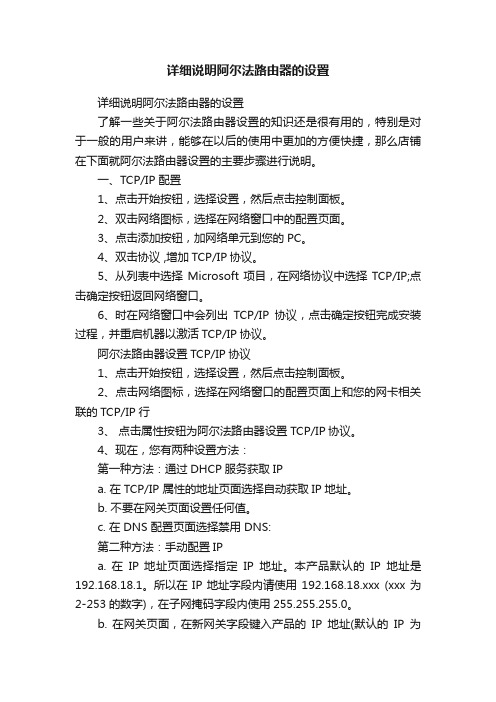
详细说明阿尔法路由器的设置详细说明阿尔法路由器的设置了解一些关于阿尔法路由器设置的知识还是很有用的,特别是对于一般的用户来讲,能够在以后的使用中更加的方便快捷,那么店铺在下面就阿尔法路由器设置的主要步骤进行说明。
一、TCP/IP 配置1、点击开始按钮,选择设置,然后点击控制面板。
2、双击网络图标,选择在网络窗口中的配置页面。
3、点击添加按钮,加网络单元到您的PC。
4、双击协议 ,增加TCP/IP协议。
5、从列表中选择Microsoft项目,在网络协议中选择TCP/IP;点击确定按钮返回网络窗口。
6、时在网络窗口中会列出TCP/IP协议,点击确定按钮完成安装过程,并重启机器以激活TCP/IP协议。
阿尔法路由器设置TCP/IP协议1、点击开始按钮,选择设置,然后点击控制面板。
2、点击网络图标,选择在网络窗口的配置页面上和您的网卡相关联的TCP/IP行3、点击属性按钮为阿尔法路由器设置TCP/IP协议。
4、现在,您有两种设置方法:第一种方法:通过DHCP服务获取IPa. 在TCP/IP 属性的地址页面选择自动获取IP地址。
b. 不要在网关页面设置任何值。
c. 在DNS 配置页面选择禁用 DNS:第二种方法:手动配置IPa. 在IP 地址页面选择指定IP地址。
本产品默认的IP地址是192.168.18.1。
所以在IP地址字段内请使用192.168.18.xxx (xxx为2-253的数字),在子网掩码字段内使用255.255.255.0。
b. 在网关页面,在新网关字段键入产品的IP地址(默认的IP为192.168.18.1),然后点击添加按钮。
c. 在DNS 配置页面,选择启用DNS,在DNS服务器搜索顺序中加入ISP提供的DNS,点击添加按钮。
以潮州为例,主DNS为:202.96.128.166,备用DNS为202.96.128.68。
您的DNS请咨询当地ISP供应商。
至此,TCP/IP设置完成。
注意:此步骤最容易被用户忽略,IP地址是TCP/IP协议通讯的基础,如果没有正确的IP地址,则无法进行下面的步骤。
介绍阿尔法路由器设置方法的通用步骤
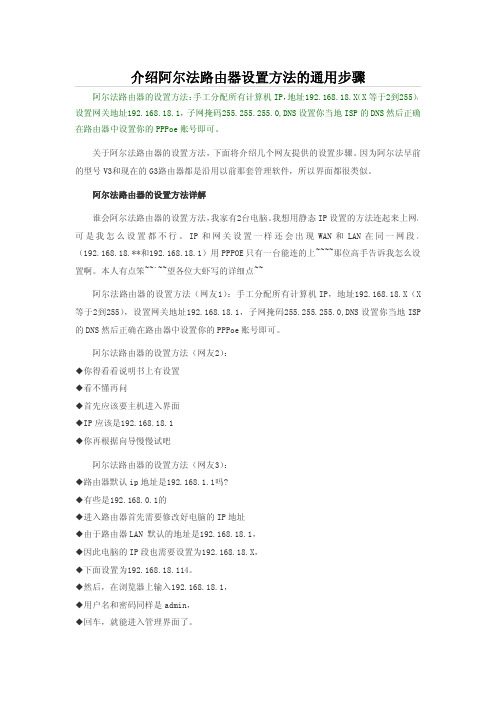
介绍阿尔法路由器设置方法的通用步骤阿尔法路由器的设置方法:手工分配所有计算机IP,地址192.168.18.X(X等于2到255),设置网关地址192.168.18.1,子网掩码255.255.255.0,DNS设置你当地ISP的DNS然后正确在路由器中设置你的PPPoe账号即可。
关于阿尔法路由器的设置方法,下面将介绍几个网友提供的设置步骤。
因为阿尔法早前的型号V3和现在的G3路由器都是沿用以前那套管理软件,所以界面都很类似。
阿尔法路由器的设置方法详解谁会阿尔法路由器的设置方法,我家有2台电脑。
我想用静态IP设置的方法连起来上网。
可是我怎么设置都不行。
IP和网关设置一样还会出现WAN和LAN在同一网段。
(192.168.18.**和192.168.18.1)用PPPOE只有一台能连的上~~~~那位高手告诉我怎么设置啊。
本人有点笨~~`~~望各位大虾写的详细点~~阿尔法路由器的设置方法(网友1):手工分配所有计算机IP,地址192.168.18.X(X 等于2到255),设置网关地址192.168.18.1,子网掩码255.255.255.0,DNS设置你当地ISP 的DNS然后正确在路由器中设置你的PPPoe账号即可。
阿尔法路由器的设置方法(网友2):◆你得看看说明书上有设置◆看不懂再问◆首先应该要主机进入界面◆IP应该是192.168.18.1◆你再根据向导慢慢试吧阿尔法路由器的设置方法(网友3):◆路由器默认ip地址是192.168.1.1吗?◆有些是192.168.0.1的◆进入路由器首先需要修改好电脑的IP地址◆由于路由器LAN默认的地址是192.168.18.1,◆因此电脑的IP段也需要设置为192.168.18.X,◆下面设置为192.168.18.114。
◆然后,在浏览器上输入192.168.18.1,◆用户名和密码同样是admin,◆回车,就能进入管理界面了。
进入管理界面后,笔者对此管理界面感到非常的熟悉,因为阿尔法早前的型号V3和现在的G3路由器都是沿用这套管理软件。
阿尔法路由器设置
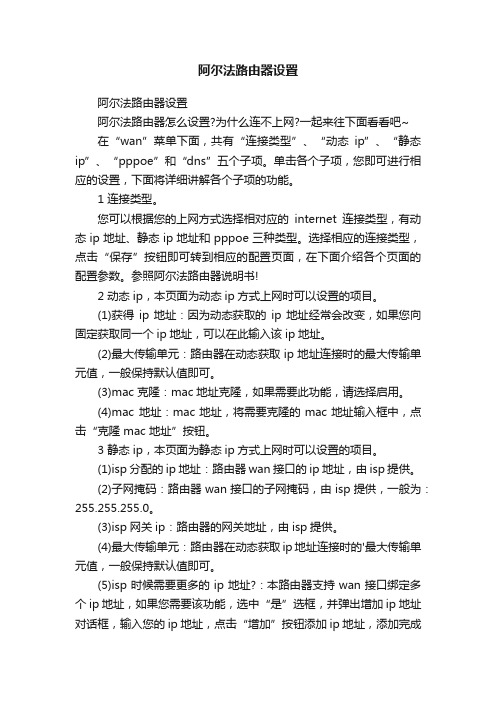
阿尔法路由器设置阿尔法路由器设置阿尔法路由器怎么设置?为什么连不上网?一起来往下面看看吧~在“wan”菜单下面,共有“连接类型”、“动态ip”、“静态ip”、“pppoe”和“dns”五个子项。
单击各个子项,您即可进行相应的设置,下面将详细讲解各个子项的功能。
1 连接类型。
您可以根据您的上网方式选择相对应的internet连接类型,有动态ip地址、静态ip地址和pppoe三种类型。
选择相应的连接类型,点击“保存”按钮即可转到相应的配置页面,在下面介绍各个页面的配置参数。
参照阿尔法路由器说明书!2 动态ip,本页面为动态ip方式上网时可以设置的项目。
(1)获得ip地址:因为动态获取的ip地址经常会改变,如果您向固定获取同一个ip地址,可以在此输入该ip地址。
(2)最大传输单元:路由器在动态获取ip地址连接时的最大传输单元值,一般保持默认值即可。
(3)mac 克隆:mac地址克隆,如果需要此功能,请选择启用。
(4)mac 地址:mac地址,将需要克隆的mac地址输入框中,点击“克隆 mac 地址”按钮。
3 静态ip,本页面为静态ip方式上网时可以设置的项目。
(1)isp分配的ip地址:路由器wan接口的ip地址,由isp提供。
(2)子网掩码:路由器wan接口的子网掩码,由isp提供,一般为:255.255.255.0。
(3)isp网关ip:路由器的网关地址,由isp提供。
(4)最大传输单元:路由器在动态获取ip地址连接时的'最大传输单元值,一般保持默认值即可。
(5)isp时候需要更多的ip地址?:本路由器支持wan接口绑定多个ip地址,如果您需要该功能,选中“是”选框,并弹出增加ip地址对话框,输入您的ip地址,点击“增加”按钮添加ip地址,添加完成后单击“保存”保存设置并完成设置。
参照阿尔法路由器说明书!4 pppoe,本页面为pppoe虚拟拨号方式上网时可以设置的项目。
(1)用户名:您的adsl的帐号名。
阿尔法路由器设置图解
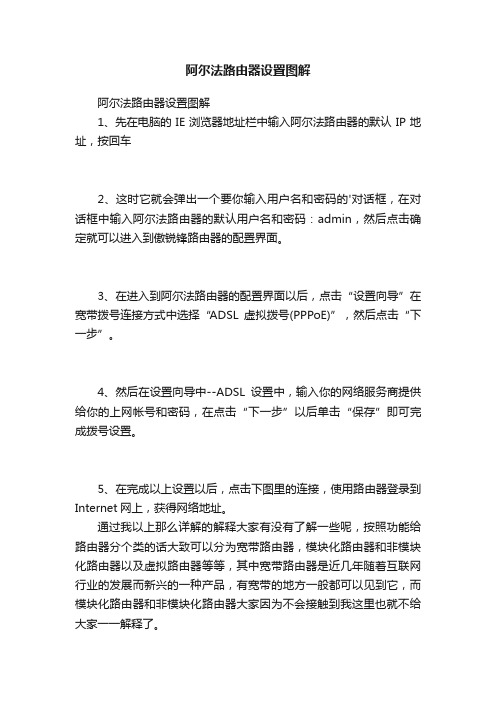
阿尔法路由器设置图解
阿尔法路由器设置图解
1、先在电脑的IE浏览器地址栏中输入阿尔法路由器的默认IP地址,按回车
2、这时它就会弹出一个要你输入用户名和密码的'对话框,在对话框中输入阿尔法路由器的默认用户名和密码:admin,然后点击确定就可以进入到傲锐锋路由器的配置界面。
3、在进入到阿尔法路由器的配置界面以后,点击“设置向导”在宽带拨号连接方式中选择“ADSL虚拟拨号(PPPoE)”,然后点击“下一步”。
4、然后在设置向导中--ADSL设置中,输入你的网络服务商提供给你的上网帐号和密码,在点击“下一步”以后单击“保存”即可完成拨号设置。
5、在完成以上设置以后,点击下图里的连接,使用路由器登录到Internet网上,获得网络地址。
通过我以上那么详解的解释大家有没有了解一些呢,按照功能给路由器分个类的话大致可以分为宽带路由器,模块化路由器和非模块化路由器以及虚拟路由器等等,其中宽带路由器是近几年随着互联网行业的发展而新兴的一种产品,有宽带的地方一般都可以见到它,而模块化路由器和非模块化路由器大家因为不会接触到我这里也就不给大家一一解释了。
ac路由器怎么设置的
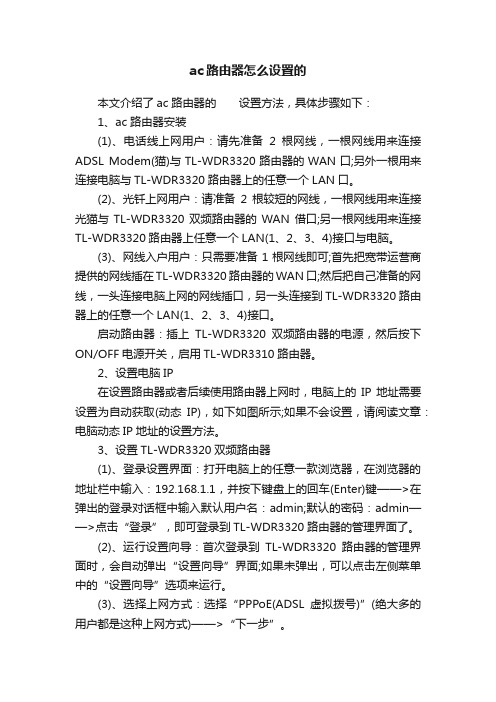
ac路由器怎么设置的本文介绍了ac路由器的设置方法,具体步骤如下:1、ac路由器安装(1)、电话线上网用户:请先准备2根网线,一根网线用来连接ADSL Modem(猫)与TL-WDR3320路由器的WAN口;另外一根用来连接电脑与TL-WDR3320路由器上的任意一个LAN口。
(2)、光钎上网用户:请准备2根较短的网线,一根网线用来连接光猫与TL-WDR3320双频路由器的WAN借口;另一根网线用来连接TL-WDR3320路由器上任意一个LAN(1、2、3、4)接口与电脑。
(3)、网线入户用户:只需要准备1根网线即可;首先把宽带运营商提供的网线插在TL-WDR3320路由器的WAN口;然后把自己准备的网线,一头连接电脑上网的网线插口,另一头连接到TL-WDR3320路由器上的任意一个LAN(1、2、3、4)接口。
启动路由器:插上TL-WDR3320双频路由器的电源,然后按下ON/OFF电源开关,启用TL-WDR3310路由器。
2、设置电脑IP在设置路由器或者后续使用路由器上网时,电脑上的IP地址需要设置为自动获取(动态IP),如下如图所示;如果不会设置,请阅读文章:电脑动态IP地址的设置方法。
3、设置TL-WDR3320双频路由器(1)、登录设置界面:打开电脑上的任意一款浏览器,在浏览器的地址栏中输入:192.168.1.1,并按下键盘上的回车(Enter)键——>在弹出的登录对话框中输入默认用户名:admin;默认的密码:admin——>点击“登录”,即可登录到TL-WDR3320路由器的管理界面了。
(2)、运行设置向导:首次登录到TL-WDR3320路由器的管理界面时,会自动弹出“设置向导”界面;如果未弹出,可以点击左侧菜单中的“设置向导”选项来运行。
(3)、选择上网方式:选择“PPPoE(ADSL虚拟拨号)”(绝大多的用户都是这种上网方式)——>“下一步”。
(4)、配置用户名和密码:“上网帐号”和“上网口令”就是ISP 宽带运营商提供的上网用户名和密码——>“下一步”。
阿尔法路由器设置常见问题及解决措施
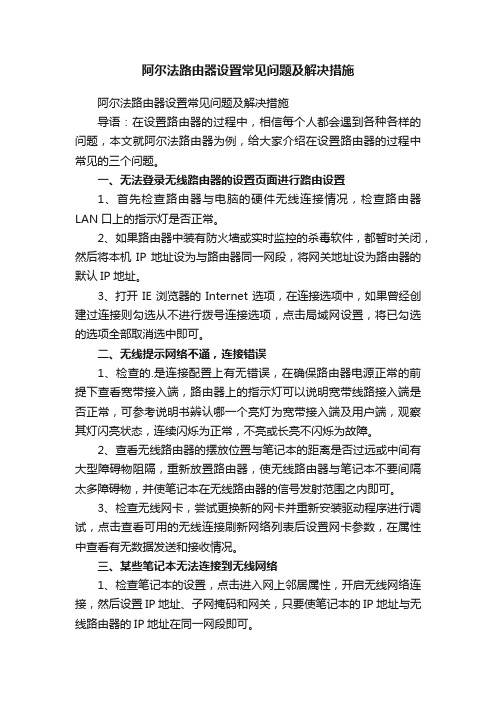
阿尔法路由器设置常见问题及解决措施阿尔法路由器设置常见问题及解决措施导语:在设置路由器的过程中,相信每个人都会遇到各种各样的问题,本文就阿尔法路由器为例,给大家介绍在设置路由器的过程中常见的三个问题。
一、无法登录无线路由器的设置页面进行路由设置1、首先检查路由器与电脑的硬件无线连接情况,检查路由器LAN口上的指示灯是否正常。
2、如果路由器中装有防火墙或实时监控的杀毒软件,都暂时关闭,然后将本机IP地址设为与路由器同一网段,将网关地址设为路由器的默认IP地址。
3、打开IE浏览器的Internet选项,在连接选项中,如果曾经创建过连接则勾选从不进行拨号连接选项,点击局域网设置,将已勾选的选项全部取消选中即可。
二、无线提示网络不通,连接错误1、检查的.是连接配置上有无错误,在确保路由器电源正常的前提下查看宽带接入端,路由器上的指示灯可以说明宽带线路接入端是否正常,可参考说明书辨认哪一个亮灯为宽带接入端及用户端,观察其灯闪亮状态,连续闪烁为正常,不亮或长亮不闪烁为故障。
2、查看无线路由器的摆放位置与笔记本的距离是否过远或中间有大型障碍物阻隔,重新放置路由器,使无线路由器与笔记本不要间隔太多障碍物,并使笔记本在无线路由器的信号发射范围之内即可。
3、检查无线网卡,尝试更换新的网卡并重新安装驱动程序进行调试,点击查看可用的无线连接刷新网络列表后设置网卡参数,在属性中查看有无数据发送和接收情况。
三、某些笔记本无法连接到无线网络1、检查笔记本的设置,点击进入网上邻居属性,开启无线网络连接,然后设置IP地址、子网掩码和网关,只要使笔记本的IP地址与无线路由器的IP地址在同一网段即可。
2、检查路由器的设置,路由器的设置相对较复杂些,在IE浏览器中输入无线路由器IP地址,在弹出的登录界面中输入管理员名和密码进入设置界面,接着检查宽带提供商给你的宽带帐号及口令是否正确,如不正确,更正后尝试连接,如果连接后仍无法打开页面,点击进入路由器中的安全设置选项,查看是否开启网络防火墙、IP地址过滤和MAC地址过滤选项,并做更正和设置,排除网络故障。
网友写的“阿尔法无线路由器”使用笔记
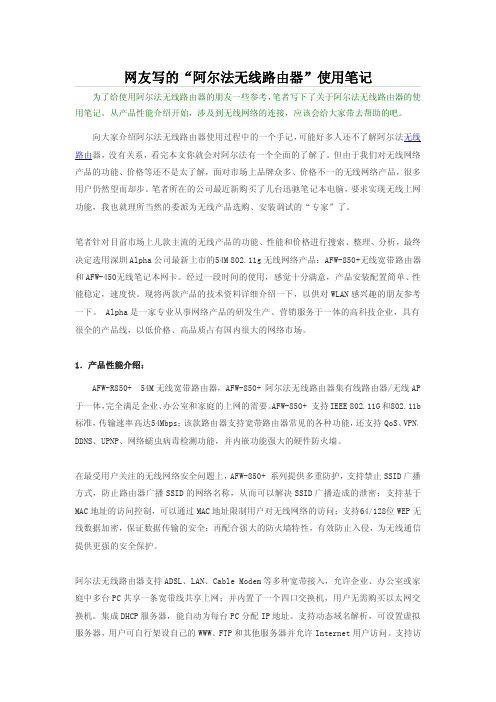
网友写的“阿尔法无线路由器”使用笔记为了给使用阿尔法无线路由器的朋友一些参考,笔者写下了关于阿尔法无线路由器的使用笔记。
从产品性能介绍开始,涉及到无线网络的连接,应该会给大家带去帮助的吧。
向大家介绍阿尔法无线路由器使用过程中的一个手记,可能好多人还不了解阿尔法无线路由器,没有关系,看完本文你就会对阿尔法有一个全面的了解了。
但由于我们对无线网络产品的功能、价格等还不是太了解,面对市场上品牌众多、价格不一的无线网络产品,很多用户仍然望而却步。
笔者所在的公司最近新购买了几台迅驰笔记本电脑,要求实现无线上网功能,我也就理所当然的委派为无线产品选购、安装调试的“专家”了。
笔者针对目前市场上几款主流的无线产品的功能、性能和价格进行搜索、整理、分析,最终决定选用深圳Alpha公司最新上市的54M802.11g无线网络产品:AFW-850+无线宽带路由器和AFW-450无线笔记本网卡。
经过一段时间的使用,感觉十分满意,产品安装配置简单、性能稳定,速度快。
现将两款产品的技术资料详细介绍一下,以供对WLAN感兴趣的朋友参考一下。
Alpha是一家专业从事网络产品的研发生产、营销服务于一体的高科技企业,具有很全的产品线,以低价格、高品质占有国内很大的网络市场。
1.产品性能介绍:AFW-R850+54M无线宽带路由器,AFW-850+阿尔法无线路由器集有线路由器/无线AP 于一体,完全满足企业、办公室和家庭的上网的需要。
AFW-850+支持IEEE802.11G和802.11b 标准,传输速率高达54Mbps;该款路由器支持宽带路由器常见的各种功能,还支持QoS、VPN、DDNS、UPNP、网络蠕虫病毒检测功能,并内嵌功能强大的硬件防火墙。
在最受用户关注的无线网络安全问题上,AFW-850+系列提供多重防护,支持禁止SSID广播方式,防止路由器广播SSID的网络名称,从而可以解决SSID广播造成的泄密;支持基于MAC地址的访问控制,可以通过MAC地址限制用户对无线网络的访问;支持64/128位WEP无线数据加密,保证数据传输的安全;再配合强大的防火墙特性,有效防止入侵,为无线通信提供更强的安全保护。
- 1、下载文档前请自行甄别文档内容的完整性,平台不提供额外的编辑、内容补充、找答案等附加服务。
- 2、"仅部分预览"的文档,不可在线预览部分如存在完整性等问题,可反馈申请退款(可完整预览的文档不适用该条件!)。
- 3、如文档侵犯您的权益,请联系客服反馈,我们会尽快为您处理(人工客服工作时间:9:00-18:30)。
介绍阿尔法路由器设置方法的通用步骤阿尔法路由器的设置方法:手工分配所有计算机IP,地址192.168.18.X(X等于2到255),设置网关地址192.168.18.1,子网掩码255.255.255.0,DNS设置你当地ISP的DNS然后正确在路由器中设置你的PPPoe账号即可。
关于阿尔法路由器的设置方法,下面将介绍几个网友提供的设置步骤。
因为阿尔法早前的型号V3和现在的G3路由器都是沿用以前那套管理软件,所以界面都很类似。
阿尔法路由器的设置方法详解
谁会阿尔法路由器的设置方法,我家有2台电脑。
我想用静态IP设置的方法连起来上网。
可是我怎么设置都不行。
IP和网关设置一样还会出现WAN和LAN在同一网段。
(192.168.18.**和192.168.18.1)用PPPOE只有一台能连的上~~~~那位高手告诉我怎么设置啊。
本人有点笨~~`~~望各位大虾写的详细点~~
阿尔法路由器的设置方法(网友1):手工分配所有计算机IP,地址192.168.18.X(X 等于2到255),设置网关地址192.168.18.1,子网掩码255.255.255.0,DNS设置你当地ISP 的DNS然后正确在路由器中设置你的PPPoe账号即可。
阿尔法路由器的设置方法(网友2):
◆你得看看说明书上有设置
◆看不懂再问
◆首先应该要主机进入界面
◆IP应该是192.168.18.1
◆你再根据向导慢慢试吧
阿尔法路由器的设置方法(网友3):
◆路由器默认ip地址是192.168.1.1吗?
◆有些是192.168.0.1的
◆进入路由器首先需要修改好电脑的IP地址
◆由于路由器LAN默认的地址是192.168.18.1,
◆因此电脑的IP段也需要设置为192.168.18.X,
◆下面设置为192.168.18.114。
◆然后,在浏览器上输入192.168.18.1,
◆用户名和密码同样是admin,
◆回车,就能进入管理界面了。
进入管理界面后,笔者对此管理界面感到非常的熟悉,因为阿尔法早前的型号V3和现在的G3路由器都是沿用这套管理软件。
管理功能分别有系统状态、设置向导、LAN/WAN口设置、DHCP服务器、NAT设置、防火墙设置、路由设置、系统工具和退出。
再往下的地方写着“2005Alpha”,2005应该是年份,Alpha就是阿尔法的英文品牌,软件版本应该是2005年设计的,一直沿用到现在2007年,难怪会有熟悉之感。
◆系统状态:在系统状态中分别记录了WAN、LAN口的信息和运行时间、连接端、系统版本和LAN与WAN的MAC地址。
◆设置向导:设置向导中支持三种常用的上网方式,分别是ADSL虚拟拨号、动态IP和静态IP。
◆LAN/WAN口设置:LAN/WAN口设置中有LAN口设置、WAN口设置、MAC地址克隆、DNS设置。
◆LAN口可以按不同的网段来设置,而WAN口会因不同宽带选择而不一样。
◆DHCP服务器:IP地址池可以按内部使用量来设置,如内网只有十台电脑,可设置为192.168.18.2~192.168.18.11。
客户端列表可手动添加并绑定。
◆NAT设置:NAT设置有虚拟服务器、DMZ主机、UPnP设置、UPnP映射表,这里一般不常用,就不详细介绍了。
这里都是些简单的阿尔法路由器的设置方法,不过大家在设置路由器的时候记得修改口令喔!
本文由(/)人员整理与大家分享。
